
ผู้ใช้เครื่องพิมพ์ Canon จำนวนมากประสบปัญหาไม่ตอบสนองกับเครื่องพิมพ์ของตน เครื่องพิมพ์ Canon ไม่ตอบสนองหรือแสดงข้อผิดพลาด 'เครื่องพิมพ์ไม่ตอบสนอง' เมื่อพยายามพิมพ์บางอย่าง
นี่มันน่าหงุดหงิดมาก คุณไม่สามารถพิมพ์เอกสารใด ๆ ด้วยเครื่องพิมพ์ Canon ของคุณได้เนื่องจากปัญหานี้ แต่ไม่ต้องกังวล แก้ไขได้…
ลองแก้ไข
ต่อไปนี้เป็นวิธีการบางอย่างที่ช่วยผู้ใช้เครื่องพิมพ์ Canon จำนวนมาก คุณไม่จำเป็นต้องลองทั้งหมด เพียงแค่ทำตามรายการจนกว่าคุณจะพบรายการที่เหมาะกับคุณ
- แก้ไขปัญหาเบื้องต้น
- เรียกใช้ตัวแก้ไขปัญหาเครื่องพิมพ์
- เริ่มบริการ Print Spooler ใหม่
- กำหนดค่าพอร์ตเครื่องพิมพ์ที่ถูกต้องสำหรับเครื่องพิมพ์ของคุณ
- อัปเดตไดรเวอร์เครื่องพิมพ์ของคุณ
วิธีที่ 1: ทำการแก้ไขปัญหาเบื้องต้น
เครื่องพิมพ์ Canon ของคุณอาจเชื่อมต่อกับการเชื่อมต่อของคุณไม่ถูกต้อง ดังนั้นคุณควรตรวจสอบการเชื่อมต่อเครื่องพิมพ์ของคุณ
หากคุณใช้สาย USB เพื่อเชื่อมต่อเครื่องพิมพ์ของคุณ:
- ตรวจสอบว่าสายเชื่อมต่อถูกต้องหรือไม่ หากไม่เป็นเช่นนั้นให้ต่อสายเคเบิลใหม่และตรวจสอบให้แน่ใจว่าเสียบเข้ากับพอร์ตของทั้งเครื่องพิมพ์และคอมพิวเตอร์ของคุณอย่างถูกต้อง
- เชื่อมต่อเครื่องพิมพ์ของคุณเข้ากับคอมพิวเตอร์โดยตรงโดยไม่ต้องใช้ฮับ
- ลองเชื่อมต่อสายเคเบิลเข้ากับพอร์ต USB อื่นบนคอมพิวเตอร์ของคุณและดูว่าเหมาะกับคุณหรือไม่
- คุณอาจต้องทดลองกับสายเคเบิลอื่นและดูว่ามีปัญหากับสายเคเบิลที่คุณใช้อยู่หรือไม่
หากคุณกำลังใช้เครื่องพิมพ์เครือข่าย:
- ตรวจสอบการเชื่อมต่อเครือข่ายตลอดจนอุปกรณ์เครือข่ายเช่นเราเตอร์และโมเด็ม
- ดูสถานะการเชื่อมต่อเครือข่ายของเครื่องพิมพ์ของคุณและดูว่าเครื่องพิมพ์ของคุณเชื่อมต่อกับเครือข่ายอย่างถูกต้องหรือไม่
- เชื่อมต่อใหม่หรือเปลี่ยนสายเคเบิลเครือข่ายของคุณเมื่อจำเป็นหากเครื่องพิมพ์ของคุณใช้การเชื่อมต่อแบบใช้สาย
- สำหรับเครื่องพิมพ์ไร้สายให้ลองเชื่อมต่อเครื่องพิมพ์ของคุณกับเครือข่ายที่บ้านหรือที่ทำงาน
หากคุณเชื่อมต่อเครื่องพิมพ์ของคุณผ่านบลูทู ธ :
- ตรวจสอบให้แน่ใจว่าเครื่องพิมพ์ของคุณอยู่ใกล้กับคอมพิวเตอร์มากพอ
- ลองจับคู่เครื่องพิมพ์ของคุณกับคอมพิวเตอร์อีกครั้งและดูว่าจะช่วยแก้ปัญหาของคุณได้หรือไม่
วิธีที่ 2: เรียกใช้ตัวแก้ไขปัญหาเครื่องพิมพ์
เครื่องมือแก้ปัญหาในตัวของ Windows สามารถตรวจสอบเครื่องพิมพ์ Canon ของคุณและแก้ไขปัญหาได้ ในการเรียกใช้ตัวแก้ไขปัญหาเครื่องพิมพ์:
1) กด แป้นโลโก้ Windows จากนั้นพิมพ์“ แก้ไขปัญหา “. คลิก แก้ไขปัญหา หรือ การแก้ไขปัญหา ในผลลัพธ์
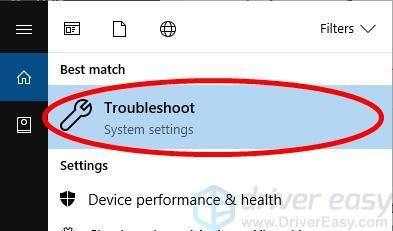
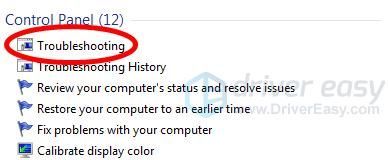
2) เปิดตัวแก้ไขปัญหา:
ถึง) หากคุณใช้ Windows 10 คลิก เครื่องพิมพ์ แล้ว เรียกใช้ตัวแก้ไขปัญหา .
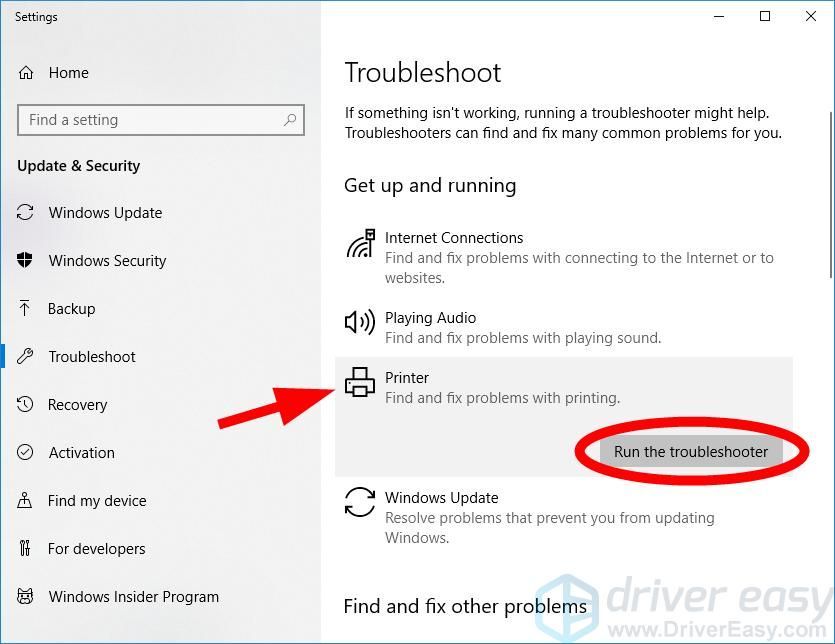
ข) ถ้าคุณอยู่ วินโดว 7 คลิก ใช้เครื่องพิมพ์ .
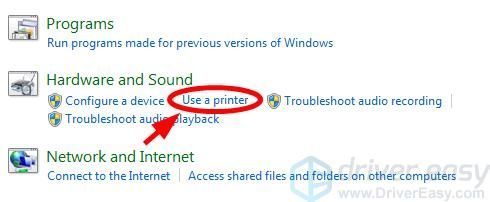
3) ทำตามคำแนะนำบนหน้าจอเพื่อแก้ไขปัญหาให้เสร็จสิ้น
หวังว่าจะแก้ไขเครื่องพิมพ์ของคุณได้ แต่ถ้าไม่คุณมีวิธีแก้ไขอีกสามวิธีให้คุณลอง ...
วิธีที่ 3: เริ่มบริการ Print Spooler ใหม่
บริการ Print Spooler บนคอมพิวเตอร์ของคุณจะจัดการงานพิมพ์ของคุณและการสื่อสารระหว่างเครื่องพิมพ์และคอมพิวเตอร์ของคุณ เครื่องพิมพ์ Canon ของคุณอาจไม่ตอบสนองเนื่องจากบริการนี้บนคอมพิวเตอร์ของคุณทำงานไม่ถูกต้อง คุณควรรีเซ็ตบริการนี้เพื่อดูว่าสามารถแก้ไขเครื่องพิมพ์ของคุณได้หรือไม่
ในการรีเซ็ตบริการนี้:
1) บนแป้นพิมพ์ของคุณกด แป้นโลโก้ Windows  และ ร ในเวลาเดียวกันเพื่อเรียกใช้กล่อง Run
และ ร ในเวลาเดียวกันเพื่อเรียกใช้กล่อง Run
2) พิมพ์“ services.msc ” แล้วกด ป้อน บนแป้นพิมพ์ของคุณ เพื่อเปิดหน้าต่าง Services
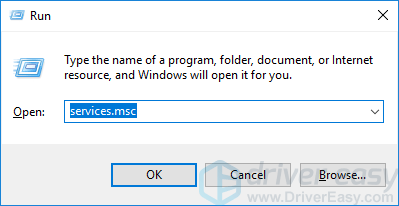
3) คลิก พิมพ์ Spooler จากนั้นคลิก เริ่มต้นใหม่ .
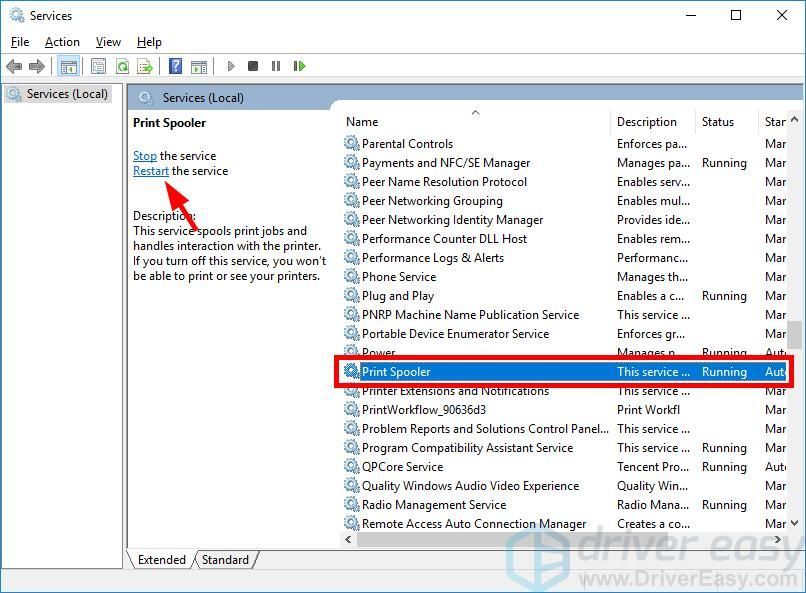
4) ตรวจสอบดูว่าเครื่องพิมพ์ของคุณสามารถพิมพ์ได้หรือไม่
วิธีที่ 4: กำหนดค่าพอร์ตเครื่องพิมพ์ที่ถูกต้องสำหรับเครื่องพิมพ์ของคุณ
Canon ของคุณอาจไม่ตอบสนองเนื่องจากคุณใช้พอร์ตผิดสำหรับเครื่องพิมพ์ของคุณ ในการเปลี่ยนการตั้งค่าพอร์ตเครื่องพิมพ์ของคุณ:
1) บนแป้นพิมพ์ของคุณกด แป้นโลโก้ Windows  และ ร บนแป้นพิมพ์ของคุณในเวลาเดียวกันเพื่อเรียกใช้กล่อง Run
และ ร บนแป้นพิมพ์ของคุณในเวลาเดียวกันเพื่อเรียกใช้กล่อง Run
2) พิมพ์“ ควบคุม ” แล้วกด ป้อน บนแป้นพิมพ์ของคุณ
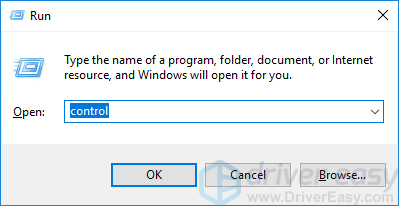
3) ภายใต้ ดูโดย เลือก ไอคอนขนาดใหญ่ .
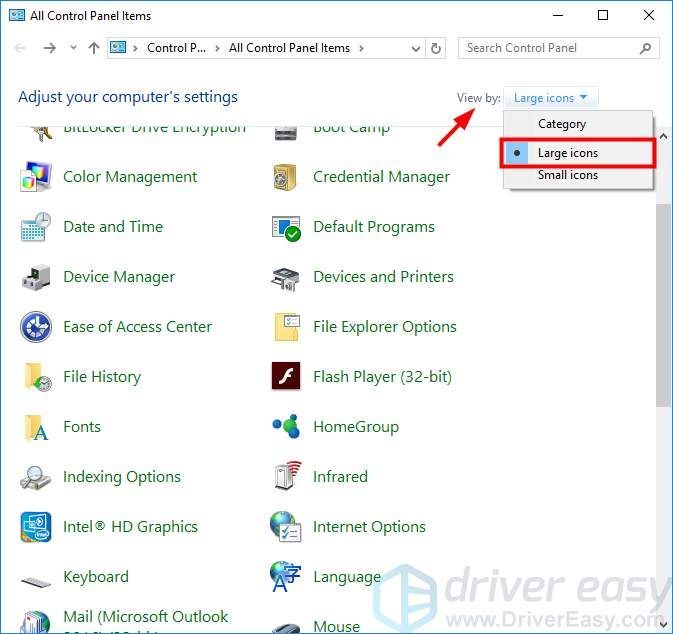
4) คลิก อุปกรณ์และเครื่องพิมพ์ .
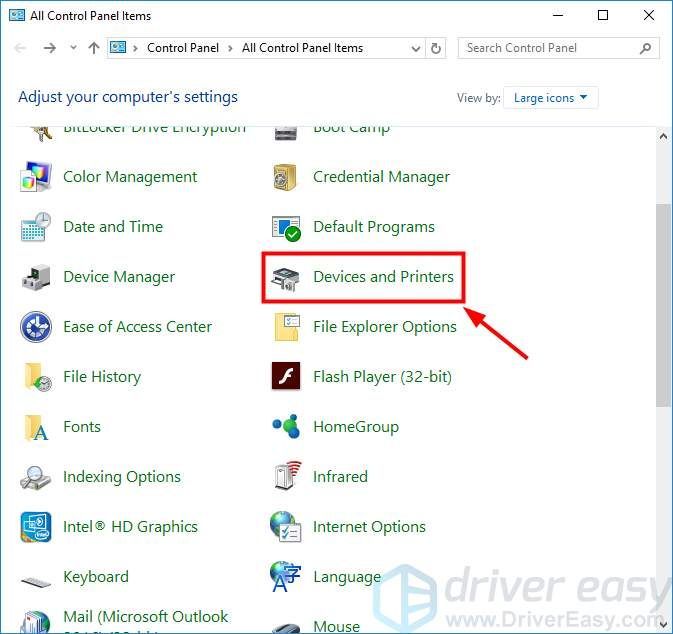
5) คลิกขวาที่เครื่องพิมพ์ Canon ของคุณจากนั้นคลิก คุณสมบัติของเครื่องพิมพ์ .
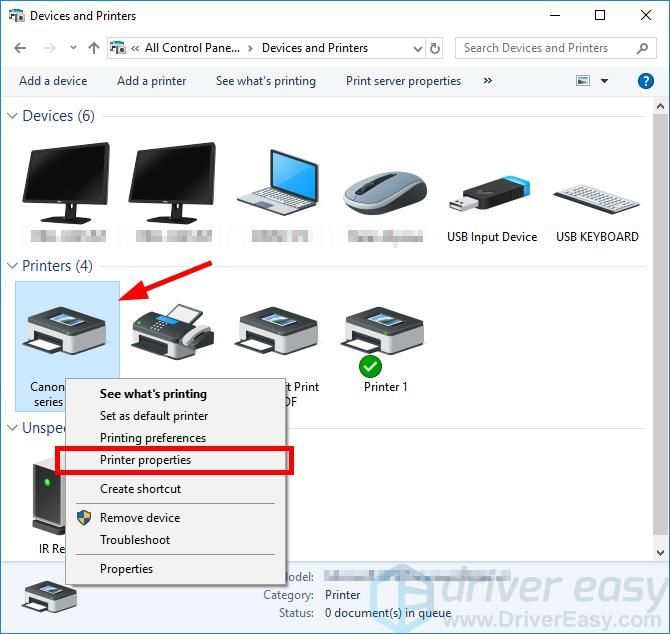
6) คลิก เปลี่ยนคุณสมบัติ .
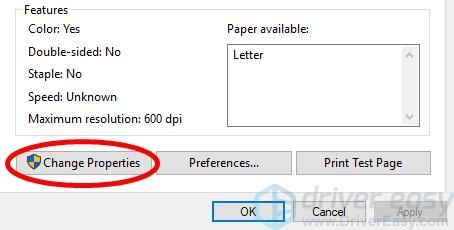
7) คลิก ท่าเรือ จากนั้นตรวจสอบพอร์ตที่:
- ประกอบด้วยชื่อเครื่องพิมพ์ของคุณ
- มี“ ยูเอสบี ' หรือ ' DOT4 ' ใน คำอธิบาย หากคุณเชื่อมต่อเครื่องพิมพ์ของคุณด้วย USB
- มี“ WSD ',' เครือข่าย ' หรือ ' IP ' ใน คำอธิบาย หากคุณใช้เครื่องพิมพ์เครือข่าย
หลังจากนั้นคลิก สมัคร .
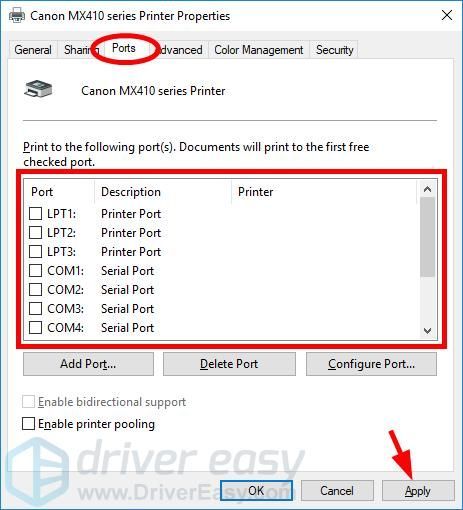
8) คลิก ทั่วไป จากนั้นคลิก พิมพ์หน้าทดสอบ เพื่อตรวจสอบว่าคุณได้ทำการเปลี่ยนแปลงอย่างถูกต้อง
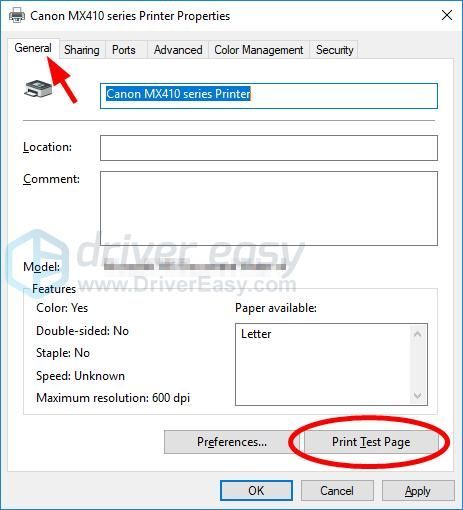
หากคุณยังไม่มีให้ทำซ้ำขั้นตอนที่ 7 และ 8 จนกว่าเครื่องพิมพ์ของคุณจะทำงานอย่างถูกต้อง
วิธีที่ 5: อัปเดตไดรเวอร์เครื่องพิมพ์ของคุณ
เครื่องพิมพ์ของคุณอาจไม่ตอบสนองเนื่องจากคุณใช้ไดรเวอร์เครื่องพิมพ์ที่ไม่ถูกต้องหรือล้าสมัย หากต้องการดูว่าเป็นเช่นนั้นหรือไม่คุณควรอัปเดตไดรเวอร์เครื่องพิมพ์ Canon ของคุณ หากคุณไม่มีเวลาความอดทนหรือทักษะในการอัปเดตไดรเวอร์ด้วยตนเองคุณสามารถทำได้โดยอัตโนมัติด้วย ไดรเวอร์ง่าย .
ไดรเวอร์ง่าย จะจดจำระบบของคุณโดยอัตโนมัติและค้นหาไดรเวอร์ที่ถูกต้อง คุณไม่จำเป็นต้องรู้ว่าคอมพิวเตอร์ของคุณใช้ระบบอะไรคุณไม่จำเป็นต้องเสี่ยงต่อการดาวน์โหลดและติดตั้งไดรเวอร์ที่ไม่ถูกต้องและไม่ต้องกังวลว่าจะทำผิดพลาดเมื่อติดตั้ง
คุณสามารถดาวน์โหลดและติดตั้งไดรเวอร์ของคุณได้โดยใช้ฟรีหรือ สำหรับ เวอร์ชั่นของ Driver Easy แต่สำหรับรุ่น Pro จะใช้เวลาเพียง 2 คลิก (และคุณจะได้รับ การสนับสนุนอย่างเต็มที่ และก รับประกันคืนเงินภายใน 30 วัน ):
1) ดาวน์โหลด และติดตั้ง ไดรเวอร์ง่าย .
2) วิ่ง ไดรเวอร์ง่าย แล้วคลิกไฟล์ ตรวจเดี๋ยวนี้ ปุ่ม. ไดรเวอร์ง่าย จากนั้นจะสแกนคอมพิวเตอร์ของคุณและตรวจหาไดรเวอร์ที่มีปัญหา
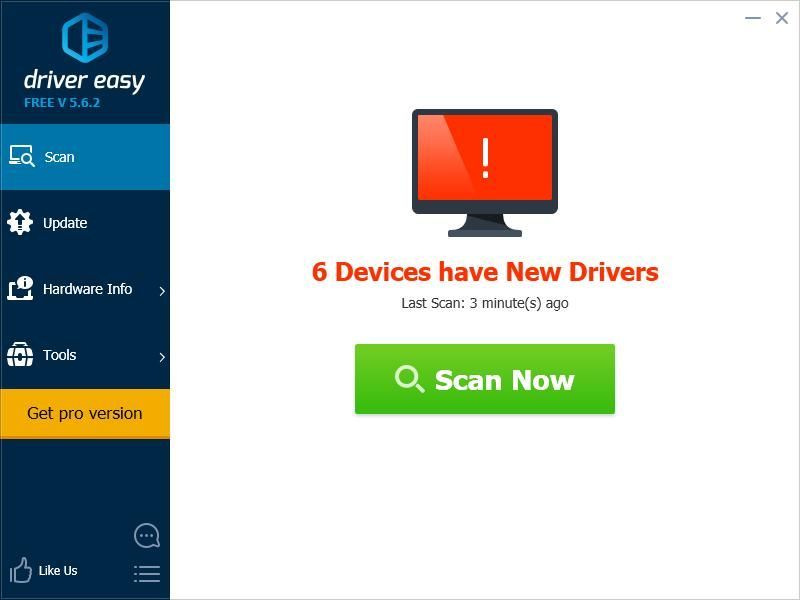
3) คลิก อัปเดต ปุ่มถัดจาก เครื่องพิมพ์ Canon ของคุณ เพื่อดาวน์โหลดไดรเวอร์ล่าสุดและถูกต้องจากนั้นคุณสามารถติดตั้งได้ คุณยังสามารถคลิกไฟล์ อัพเดททั้งหมด ที่ด้านล่างขวาเพื่ออัปเดตไดรเวอร์ที่ล้าสมัยหรือขาดหายไปทั้งหมดในคอมพิวเตอร์ของคุณโดยอัตโนมัติ (ต้องใช้ไฟล์ รุ่น Pro - คุณจะได้รับแจ้งให้อัปเกรดเมื่อคุณคลิกอัปเดตทั้งหมด)
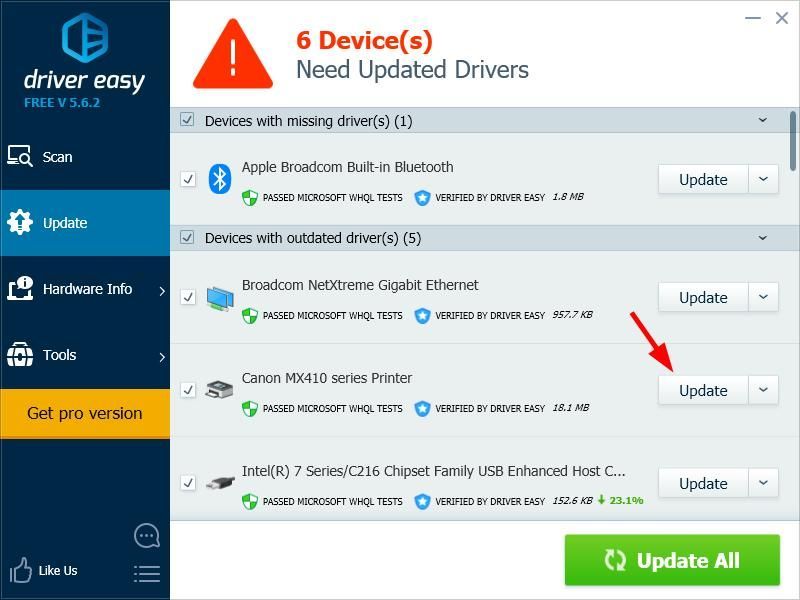
![[แก้ไขแล้ว] Total War: WARHAMMER 3 หยุดทำงานบนพีซีอย่างต่อเนื่อง](https://letmeknow.ch/img/knowledge-base/52/total-war-warhammer-3-keeps-crashing-pc.jpg)


![[แก้ไขแล้ว] ไมค์ชุดหูฟังสำหรับเล่นเกม RUNMUS ไม่ทำงาน](https://letmeknow.ch/img/sound-issues/91/runmus-gaming-headset-mic-not-working.jpg)


